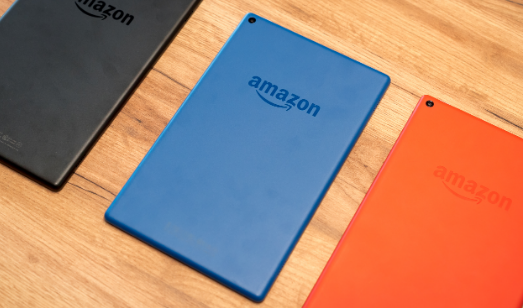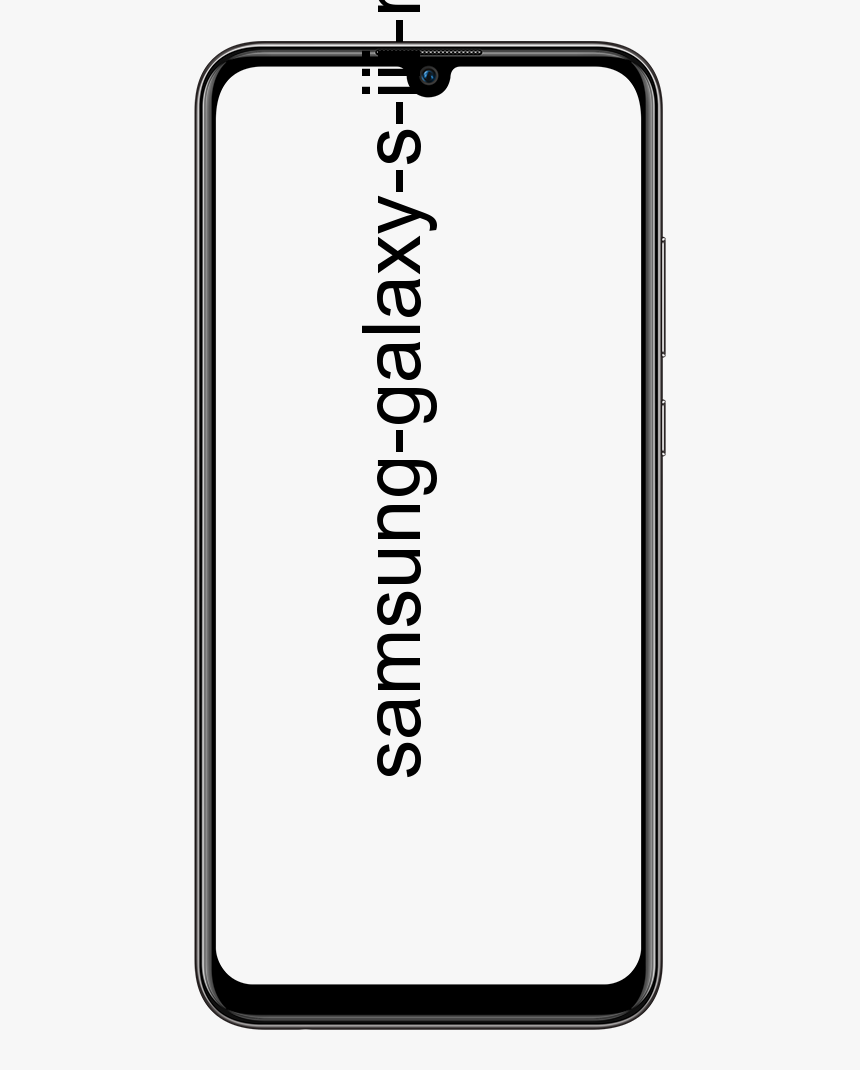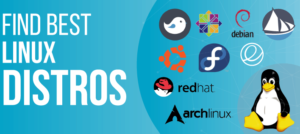Que sont les onglets de publication et comment les désactiver
Chaque fois que vous discutez avec des gens sur Facebook , puis chaque conversation apparaît dans le coin inférieur droit du site sous la forme d'un onglet de discussion. Maintenant, Facebook utilise essentiellement le même outil pour les publications que vous suivez. Chaque fois que quelqu'un commente vos publications ou publie également des commentaires sur lesquels vous avez également commenté, un onglet apparaîtra dans le coin inférieur droit. Cela peut devenir vraiment écrasant. Dans cet article, nous allons parler de Que sont les onglets de publication et comment les désactiver. Commençons!
Facebook a également ajouté une nouvelle fonctionnalité à son interface Web; messages à onglets. Une publication à onglets est essentiellement une fenêtre contextuelle qui s'affiche sur Facebook. La fenêtre contextuelle vous montre en fait un message que vous suivez. Il apparaît essentiellement chaque fois qu'il y a une nouvelle activité sur le message. Vous n'avez pas besoin d'appuyer sur la notification de la nouvelle activité pour faire apparaître l'onglet. Il s'ajoute à côté de la fenêtre de discussion et vous pouvez également la fermer ou la réduire. La publication à onglets fait en sorte que vous pouvez également consulter et répondre à une nouvelle activité sur une publication sans même quitter votre fil d'actualité. La fonctionnalité est activée automatiquement et vous ne l'aimerez peut-être pas beaucoup. Voyons comment désactiver les onglets de publication sur Facebook.
Désactiver les publications à onglets
Si vous avez masqué la barre latérale, vous pouvez désactiver les publications à onglets de l'onglet de discussion. Appuyez sur la roue dentée de l'onglet de discussion et choisissez «Désactiver les onglets de publication» dans le menu qui s'affiche.
Si vous avez activé la barre latérale, appuyez sur le bouton de la roue dentée sur la barre latérale. Choisissez 'Désactiver les onglets de publication' dans le menu qui s'ouvre.
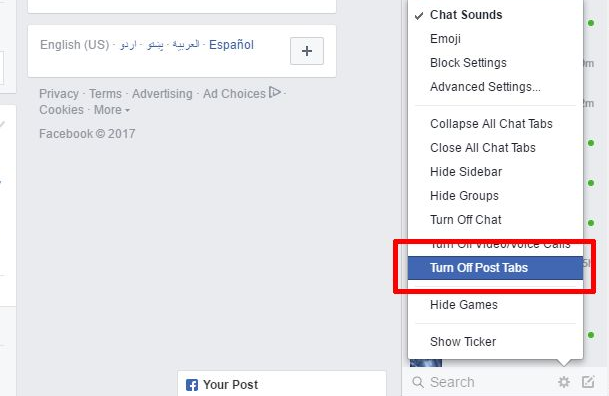
Et si vous avez ouvert une publication à onglets, la désactivation des publications à onglets la fermera automatiquement.
Activer les onglets de publication
Si vous souhaitez activer les publications à onglets sur Facebook, suivez le processus ci-dessus. Dans l'onglet Chat, vous devez cliquer sur le bouton de la roue dentée. Choisissez 'Activer les onglets de publication' dans le menu qui s'ouvre. Sur la barre latérale, appuyez sur le bouton de la roue dentée. Choisissez 'Activer les onglets de publication' dans le menu.
L'activation des publications à onglets n'affichera pas automatiquement une publication à onglets dans le fil d'actualité. Vous devez attendre que la nouvelle activité sur un message apparaisse réellement.
Masquer les onglets de publication
Vous pouvez également réduire un article à onglets afin que la fenêtre n'occupe pas une grande partie de la fenêtre de votre navigateur. Vous pouvez également masquer un onglet de publication. Masquer un onglet de publication fermera l'onglet et fera en sorte qu'il n'apparaisse plus pour ce message en particulier. Lorsque vous masquez un onglet, vous avez également la possibilité de désactiver les notifications pour le message.
Pour masquer un article à onglets, cliquez sur le bouton de la roue dentée de l'onglet Article. Choisissez l'option 'Masquer cet onglet'. Ce même menu propose également une option «Voir l'article complet». Si vous appuyez dessus, vous serez redirigé vers le message lui-même.
fabriqué au canada iptv kodi
Un onglet de publication peut également être fermé, mais il réapparaîtra également s'il y a une nouvelle activité sur le message.
Conclusion
D'accord, c'était tout les gens! J'espère que vous aimez cet article sur les onglets de publication et que vous le trouverez également utile. Donnez-nous votre avis là-dessus. Aussi si vous avez d'autres questions et problèmes liés à cet article. Alors faites-le nous savoir dans la section commentaires ci-dessous. Nous vous répondrons dans les plus brefs délais.
Passe une bonne journée!
Regarde aussi: Comment obtenir le marché Facebook